Когато някой посети вашия профил в Instagram, едно от първите неща, които вижда, е снимката на вашия профил. Много хора базират първите си впечатления върху изображението, затова наличието на красива снимка е жизненоважно. Време е да го смените, ако не смятате, че съществуващият е достатъчно добър. Как се променя снимката на вашия профил в Instagram? Ако сте потребител на Instagram, чудите се как да промените снимката на профила в Instagram? Ако сте някой, който търси повече информация, свързана с Instagram, ние ви предоставяме полезно ръководство, което ще разреши всичките ви съмнения и въпроси как се променя снимката на вашия профил в Instagram?
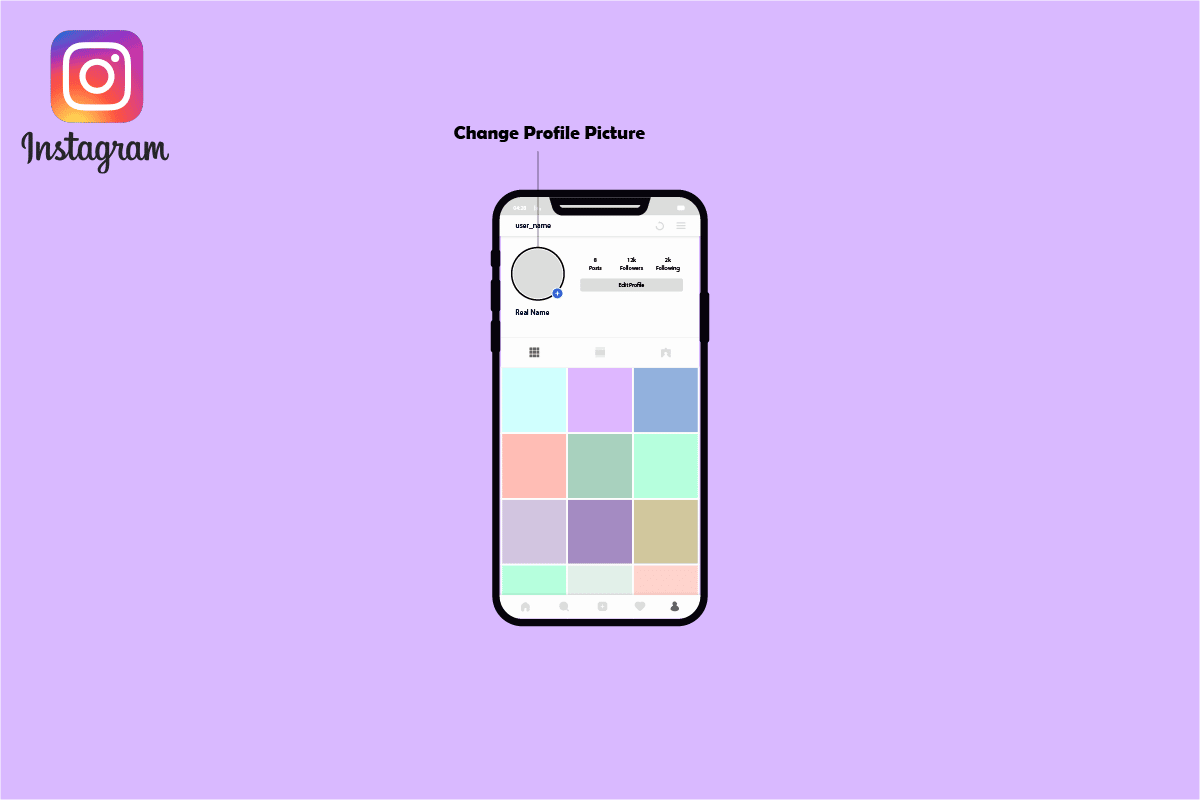
Съдържание
Как да промените снимката на профила в Instagram
Продължете да четете тази статия, за да научите подробно за стъпките за промяна на снимката на вашия профил в Instagram.
Мога ли да променя снимката на моя профил в Instagram?
Вашата профилна снимка казва много за вас, независимо дали сте физическо лице или бизнес, и сега, когато почти всеки има присъствие в социалните медии, е още по-важно да останете на върха на вашата интернет платформа и образа, който представяте на света . Следователно няма ограничения за това колко често можете да променяте снимката на вашия профил в Instagram. Всеки ден, веднъж годишно, веднъж месечно или когато пожелаете, вие сте свободни да практикувате.
Как да промените снимката на профила в приложението Instagram?
Ето кратко обяснение как да промените профилната снимка в приложението Instagram:
1. За да промените изображението на вашия профил, отворете приложението Instagram на вашия iPhone или телефон с Android.
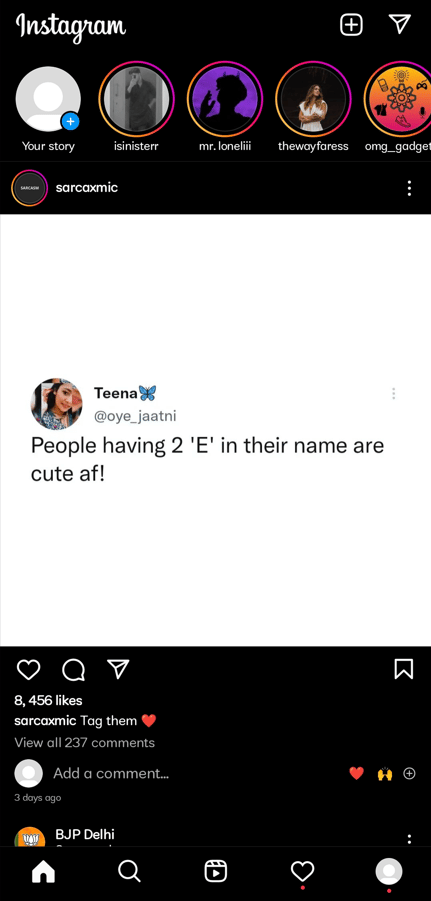
2. Отворете приложението Instagram на телефона си, за да започнете. Изберете иконата на профила от долната лента на приложението (която е последната икона в този ред).

3. Ще бъдете насочени към страницата на вашия профил. Докоснете връзката Редактиране на профил под информацията за вашия профил тук.
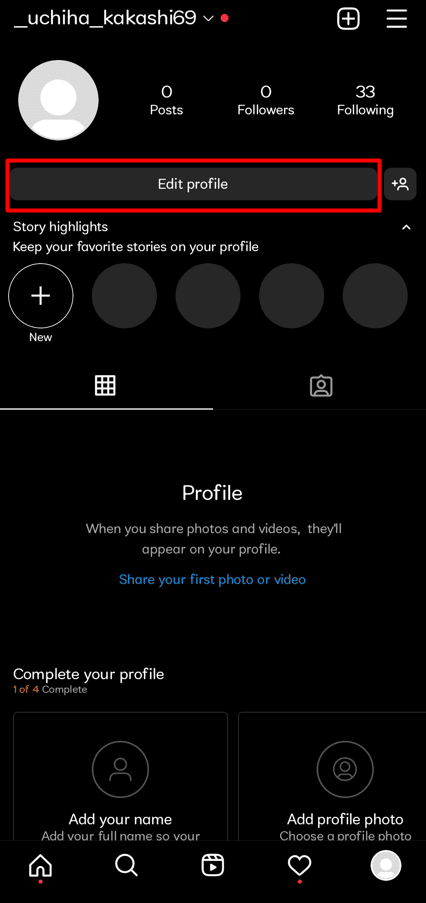
4. Докоснете Редактиране на снимка до съществуващата ви профилна снимка на страницата Редактиране на профил.
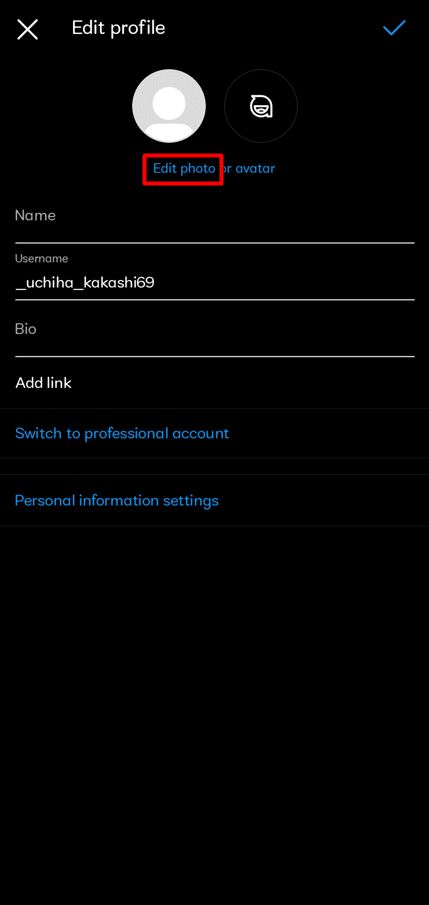
5. Instagram ще стартира меню за промяна на профилна снимка в долната част на вашето приложение.
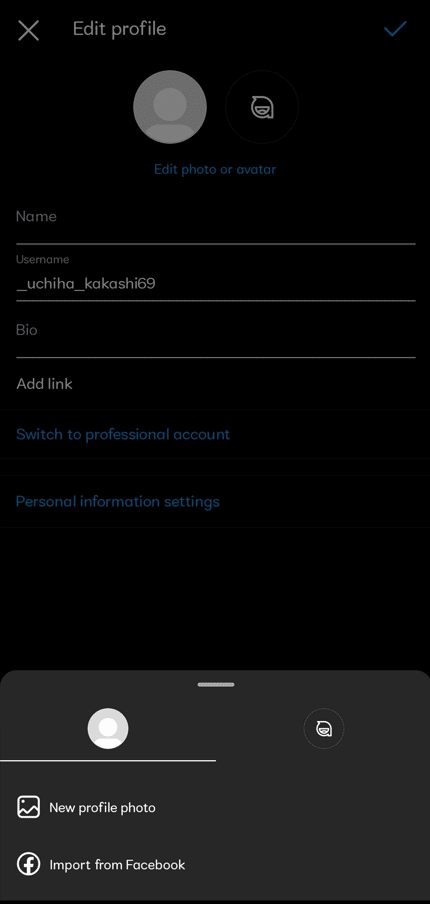
6. Докоснете Нова профилна снимка в менюто, за да промените профилната си снимка на снимка, запазена на вашия телефон. Или можете също да докоснете Импортиране от Facebook, за да използвате снимка от вашия Facebook профил.
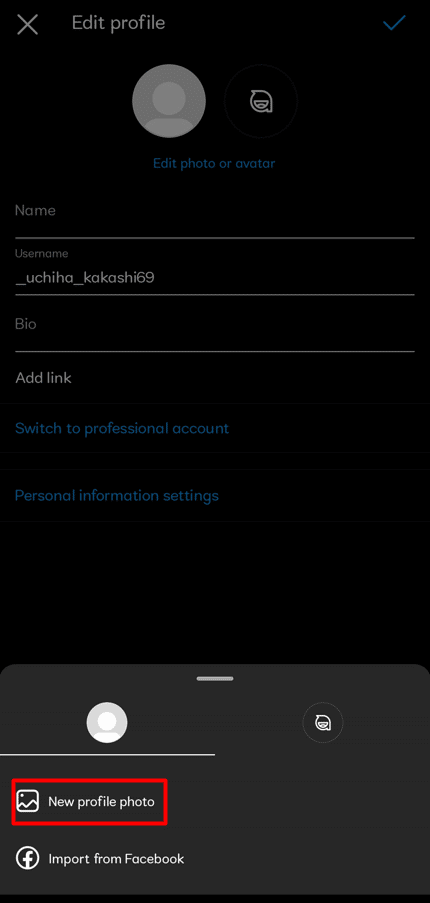
Забележка: Ако просто искате да изтриете текущата снимка от вашия профил в Instagram, използвайте опцията Премахване на профилна снимка.
7. Instagram ще стартира галерията на вашия телефон. Тук изберете изображението, което искате да използвате като профилна снимка в Instagram. Програмата ще покаже опции за редактиране, когато изберете снимка.
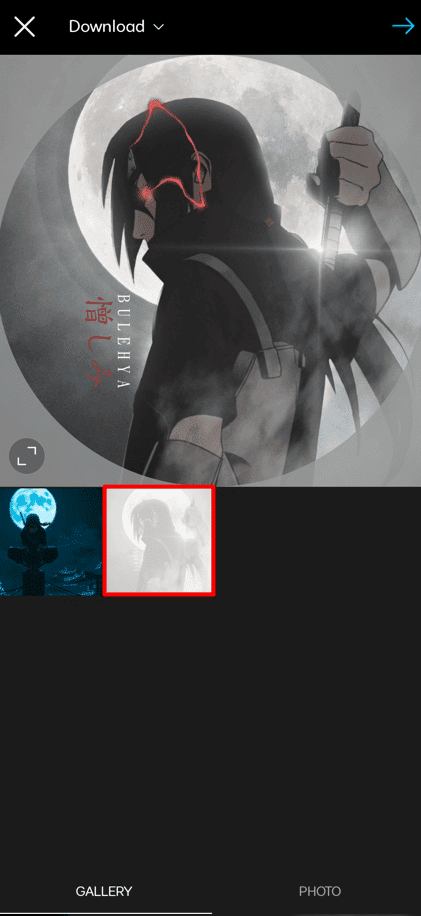
8. Редактирайте снимката си, ако желаете.
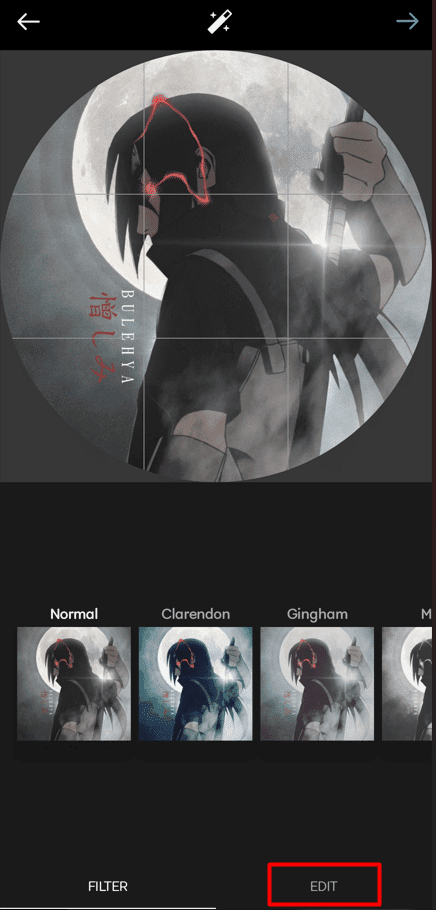
9. След това докоснете иконата със стрелка надясно в горния десен ъгъл на екрана за редактиране.
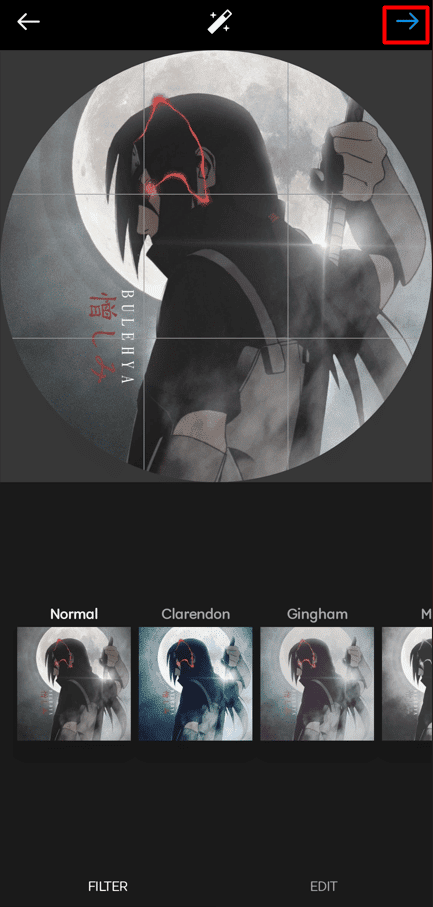
10. Instagram ще ви насочи към страницата на вашия профил, където ще се вижда новата ви профилна снимка.
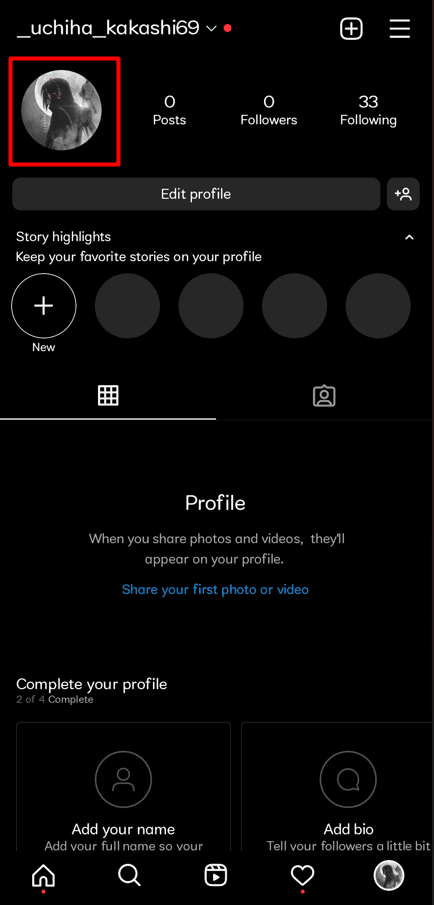
Мога ли да променя снимката на профила си с помощта на мобилен браузър?
Да, можете да използвате мобилен браузър, за да промените снимката на профила в Instagram. Трябва само да посетите уебсайта на Instagram и да влезете с вашите идентификационни данни, за да промените снимката на вашия профил. Изберете Профил, като натиснете снимката на текущия Ви профил в горния десен ъгъл на екрана. Изберете Качване на снимка, като щракнете върху снимката на вашия профил. Добавете изображението, което искате да използвате като профилна снимка.
Как да промените снимката на профила в Instagram на настолен компютър или компютър?
За да промените снимката на вашия профил на настолен компютър или компютър, отидете на уебсайта на Instagram.
Ето кратко обяснение как да промените профилната снимка в Instagram на настолен компютър или компютър:
1. Отворете уеб браузър на вашия компютър и отидете на Уебсайт на Instagram за да започнете. Ако все още не сте го направили, влезте в акаунта си.
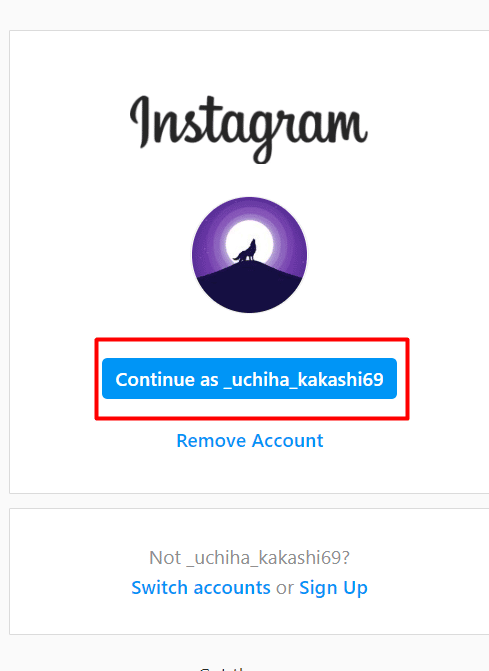
2. В уебсайта на Instagram щракнете върху символа на профила в горната дясна област.
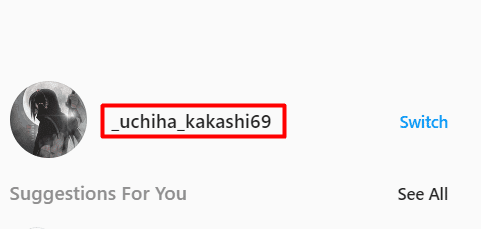
3. След като щракнете върху символа на вашия профил, изберете Редактиране на профил в страничната лента отляво на бутона за настройки.
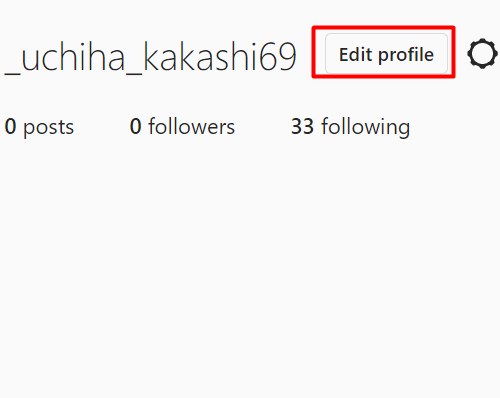
4. Изберете опцията Промяна на профилна снимка под вашето потребителско име в Instagram в десния панел.
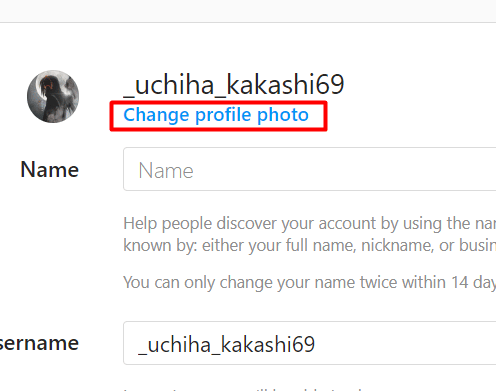
5. Изберете Качване на снимка от изскачащия прозорец Промяна на снимка на профила, който се появява.
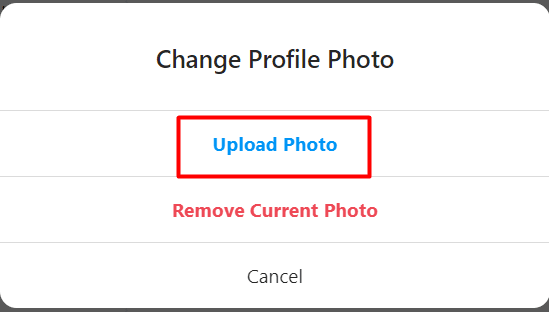
6. Ще се появи прозорецът за отворен файл по подразбиране на вашия компютър. Придвижете се до папката, съдържаща новата ви снимка в този прозорец, след което я изберете.
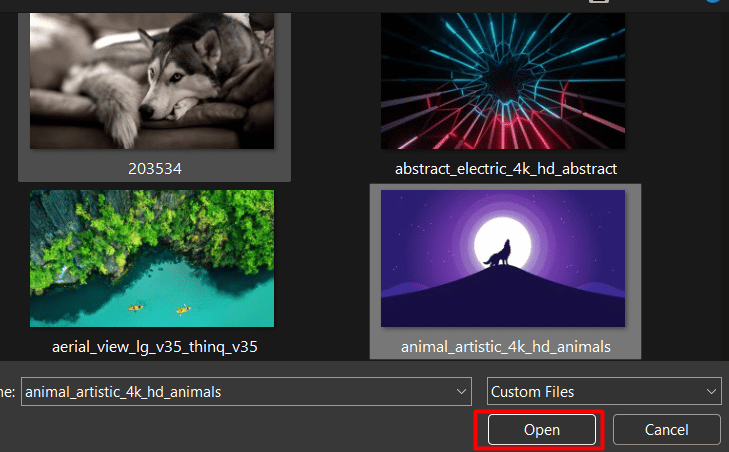
7. Instagram веднага ще добави вашето новоизбрано изображение към вашия профил.
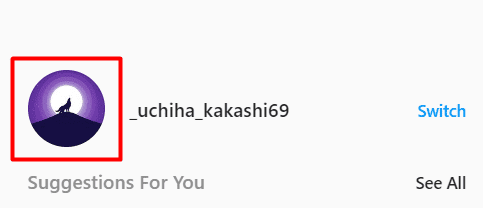
Защо моята профилна снимка в Instagram не работи?
Много потребители на Instagram имат проблеми с качването на снимки поради технически проблеми на Instagram. Ако сте се опитали да актуализирате снимката си в Instagram, но не сте успели да го направите и сте получили известие с молба да проверите вашата интернет връзка, опитайте отново по-късно, това означава, че е имало проблем и не можете да го направите. Възможно е да има грешка или да имате лоша интернет връзка, което би обяснило защо снимката на вашия профил в Instagram не се променя. Този път обаче проблемът беше в края на Instagram, а не във вашия; имаше малка грешка в приложението си, която беше единственото нещо, което причиняваше цялата суматоха.
Ето някои методи за промяна на снимката на вашия профил в Instagram:
- Излезте от Instagram и влезте отново
- Търсете актуализации на приложението Instagram.
- Отървете се от текущия си профил Качете ново изображение, след като излезете и влезете отново.
- Проверете вашата интернет връзка
- Промяна между мобилни данни и Wi-Fi.
- Използвайте приложение за уеб браузър, за да опитате да промените профилната си снимка в Instagram.
Не можете да промените профилната снимка в Instagram?
Грешка в приложението обикновено е отговорна за проблема с актуализирането на профилното изображение, което показва съобщението Съжаляваме, но не успяхме да актуализираме вашата профилна снимка. През по-голямата част от времето потребителите, които изпитват проблеми, нямат нищо общо с тях, защото сървърът на Instagram има проблеми с актуализирането или качването на новата ви профилна снимка.
-
Грешка в сървъра на Instagram: Много потребители са срещали този проблем в даден момент; не е нито необичайно, нито необичайно. Когато има проблем със сървъра с приложението, Instagram не успява да актуализира изображението на потребителския профил.
-
Няма онлайн връзка: За да промените изображението на вашия профил в Instagram, трябва да имате интернет връзка. Ако имате проблеми с актуализирането на снимката на вашия профил в Instagram и се показва съобщението Съжаляваме, не можахме да актуализираме снимката на вашия профил, вероятно устройството ви не е свързано към мрежа за данни или wifi.
Защо пише, че не мога да променя снимката на профила си?
Instagram казва ли, Съжаляваме, не можахме да актуализираме снимката на вашия профил. Моля, потвърдете, че имате интернет връзка и опитайте отново след малко?. Това съобщение за грешка показва, че не можете да промените изображението на вашия профил в Instagram. Може да се наложи да изчакате, докато Instagram поправи грешката Съжаляваме, не можахме да променим изображението на вашия профил, тъй като често се причинява от грешка в Instagram. Нямате интернет връзка, според съобщението за грешка Съжаляваме, не можахме да актуализираме снимката на вашия профил. Това обаче обикновено не е така. Това не е проблем от ваша страна; това е грешка с Instagram. Това не е опция, тъй като вече трябва да имате интернет връзка, ако използвате Instagram.
Защо Instagram премахва снимката на моя профил?
Разочаровани сте от вашите безценни профилни снимки? Има няколко причини, поради които Instagram може да изтрие изображенията на вашия профил, така че не се притеснявайте. В бъдеще трябва да се въздържате от подобни грешки.
-
Публикуване на обидни снимки: Instagram има техника за идентифициране на обидни снимки, които след това се изтриват. Тогава потребителите ще се оплакват, че вашият акаунт ще бъде засегнат, когато публикувате неподходяща снимка. Винаги качвайте подходящо съдържание в профила си, за да сте в безопасност.
-
Вашият акаунт е ограничен: Ако сте участвали в необичайно поведение във вашия акаунт или използвате приложения и софтуер, за да изпращате съдържание към вашия акаунт, понякога може да бъдете възпрепятствани да качвате снимки в акаунта си. Няма да можете да публикувате никакви снимки в акаунта си, ако изпращането на изображения е било забранено известно време.
-
Грешка във вашето приложение: Освен това проблем може да попречи на вашето приложение Instagram да качва снимки. Вашето приложение Instagram се срина или имаше повреден файл, което е грешката. За да коригирате грешката, можете да опитате да деинсталирате и след това да инсталирате отново приложението.
Защо профилната ми снимка е черна?
Instagram е добре познат и безплатен софтуер за споделяне на снимки и видеоклипове чрез публикации, истории и профилни снимки. В Instagram често можете да видите профилните снимки на вашите приятели. Понякога обаче можете да откриете, че някои или всички профили в Instagram са черни или празни. Всъщност може да има технически проблеми с черните профили на Instagram или умишлено човешко действие. Следователно, ако видите, че профилната ви снимка е черна, може да има технически проблем.
Ето някои техники, които можете да използвате, за да коригирате грешките:
- Проверете вашата интернет връзка
- Проблем със синхронизирането Изключете и отворете отново Instagram
- Актуализирайте приложенията на Instagram
- Изтрийте кеша в Instagram
- Актуализирайте приложенията на Instagram
- Преинсталирайте приложенията на Instagram.
Следвайки тези инструкции, може би вече знаете как да промените снимката на профила в Instagram.
***
С помощта на тази ясна статия се надяваме, че вече имате задълбочено разбиране за Instagram и проблеми като това как да промените снимката на профила в Instagram. Въпреки това, чувствайте се свободни да публикувате всякакви коментари, въпроси или притеснения в предоставеното по-долу място и ние ще направим всичко възможно да ги отговорим. За нашия предстоящ блог, моля, уведомете ни какво мислите за следните проблеми.
